Rask Tips: Hvordan Se Kjøpshistorikken din på Google Play

Se vår Google Play Kjøpshistorikk ved å følge disse nybegynnervennlige trinnene for å holde apputgiftene dine under kontroll.
Gjennom hele livet vil du sannsynligvis bytte e-postkonto noen ganger. Det er mulig at e-postleverandøren din kan stenge tjenesten deres, eller at du bare bestemmer deg for å bytte til en annen plattform, eller til og med at du får en ny jobb-e-post. Dessverre bruker mange kontoer på nettsteder og andre Internett-tilkoblede tjenester e-postadressen din som brukernavn eller kontoidentifikator. Dette kan gjøre det litt vanskelig å endre e-postadressen knyttet til kontoen.
Heldigvis er prosessen for å oppdatere e-postadressen for Amazon-kontoen din relativt enkel. For å gjøre det, må du klikke på " Kontoer og lister " øverst til høyre, og deretter klikke på " Pålogging og sikkerhet ."
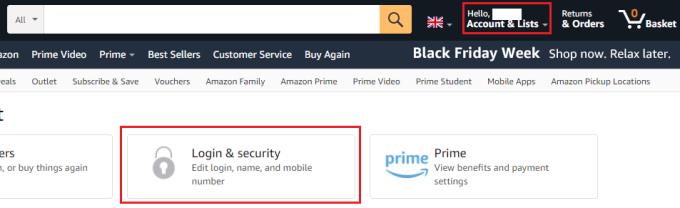
Klikk på " Kontoer og lister " øverst til høyre, og klikk deretter på " Pålogging og sikkerhet ."
Før du går videre, må du autentisere deg på nytt av sikkerhetsgrunner. Når du har gjort det, kan du velge å redigere navn, e-postadresse, telefonnummer, passord eller tofaktorautentiseringsinnstillinger. For å redigere e-postadressen som er knyttet til kontoen din, klikk på " Rediger "-knappen ved siden av e-postadressen din.
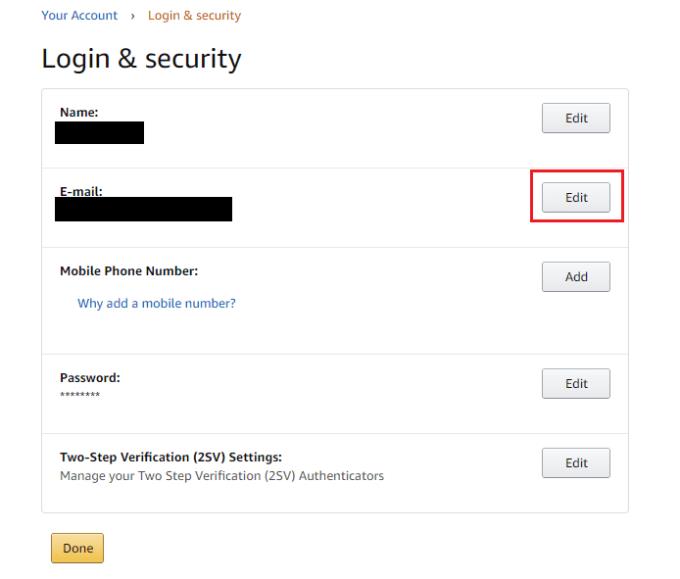
For å redigere e-postadressen din, klikk på "Rediger"-knappen ved siden av e-postadressen din.
Deretter blir du bedt om å skrive inn den nye e-postadressen du vil bruke, som et engangspassord vil bli sendt til. Skriv inn e-postadressen din, klikk på Fortsett, og sjekk deretter e-posten din for engangskode og skriv inn den.
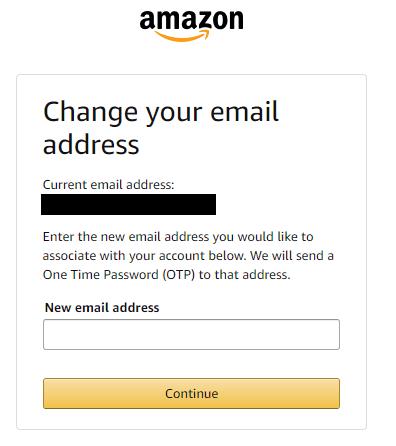
Skriv inn den nye e-postadressen du vil bruke, og skriv deretter inn engangskoden som ble sendt til den e-postadressen.
Til slutt, for å bekrefte at du vil bytte fra den gamle e-postadressen til den nye, skriv inn passordet ditt og klikk "Lagre endringer".
Merk : Hvis du endrer e-postadressen din, må du autentisere deg på nytt på andre enheter.
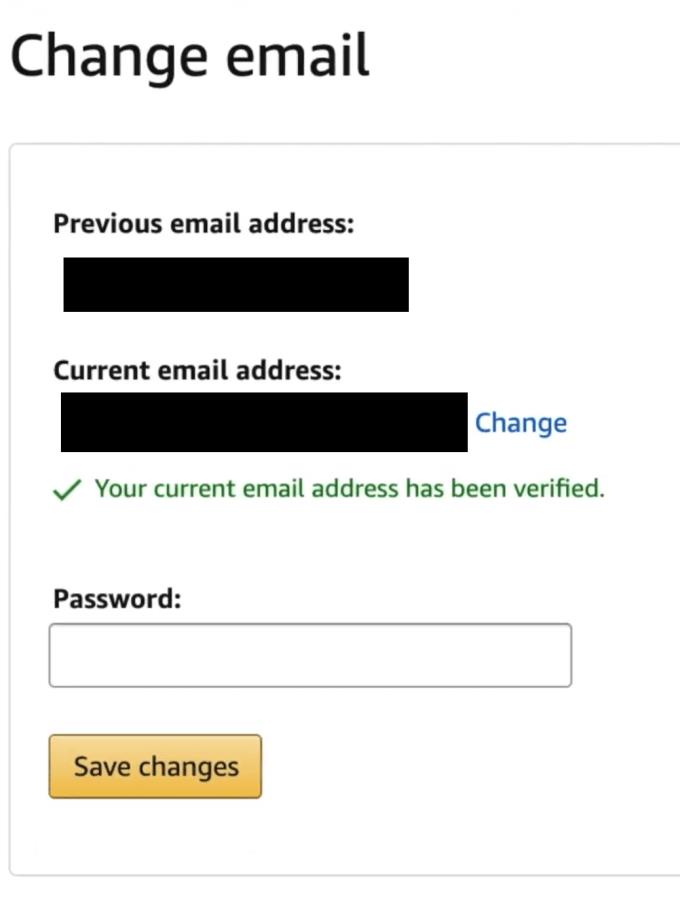
Skriv inn passordet ditt og klikk "Lagre endringer" for å bekrefte endringen av e-postadresse.
Se vår Google Play Kjøpshistorikk ved å følge disse nybegynnervennlige trinnene for å holde apputgiftene dine under kontroll.
Ha det moro i Zoom-møtene dine med noen morsomme filtre du kan prøve. Legg til en glorie eller se ut som en enhjørning i Zoom-møtene dine med disse morsomme filtrene.
Lær hvordan du fremhever tekst med farge i Google Slides-appen med denne trinn-for-trinn-veiledningen for mobil og datamaskin.
Samsung Galaxy Z Fold 5, med sitt innovative foldbare design og banebrytende teknologi, tilbyr ulike måter å koble til en PC. Enten du ønsker
Du har kanskje ikke alltid tenkt over det, men en av de mest utbredte funksjonene på en smarttelefon er muligheten til å ta et skjermbilde. Over tid har metode for å ta skjermbilder utviklet seg av ulike grunner, enten ved tillegg eller fjerning av fysiske knapper eller innføring av nye programvarefunksjoner.
Se hvor enkelt det er å legge til en ny WhatsApp-kontakt ved hjelp av din tilpassede QR-kode for å spare tid og lagre kontakter som en proff.
Lær å forkorte tiden du bruker på PowerPoint-filer ved å lære disse viktige hurtigtastene for PowerPoint.
Bruk Gmail som en sikkerhetskopi for personlig eller profesjonell Outlook-e-post? Lær hvordan du eksporterer kontakter fra Outlook til Gmail for å sikkerhetskopiere kontakter.
Denne guiden viser deg hvordan du sletter bilder og videoer fra Facebook ved hjelp av PC, Android eller iOS-enhet.
For å slutte å se innlegg fra Facebook-grupper, gå til den gruppens side, og klikk på Flere alternativer. Velg deretter Følg ikke lenger gruppe.







